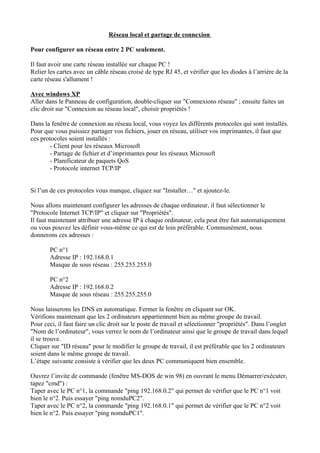
Réseau local & partage de connexion
- 1. Réseau local et partage de connexion Pour configurer un réseau entre 2 PC seulement. Il faut avoir une carte réseau installée sur chaque PC ! Relier les cartes avec un câble réseau croisé de type RJ 45, et vérifier que les diodes à l’arrière de la carte réseau s'allument ! Avec windows XP Aller dans le Panneau de configuration, double-cliquer sur "Connexions réseau" ; ensuite faites un clic droit sur "Connexion au réseau local", choisir propriétés ! Dans la fenêtre de connexion au réseau local, vous voyez les différents protocoles qui sont installés. Pour que vous puissiez partager vos fichiers, jouer en réseau, utiliser vos imprimantes, il faut que ces protocoles soient installés : - Client pour les réseaux Microsoft - Partage de fichier et d’imprimantes pour les réseaux Microsoft - Planificateur de paquets QoS - Protocole internet TCP/IP Si l’un de ces protocoles vous manque, cliquez sur "Installer…" et ajoutez-le. Nous allons maintenant configurer les adresses de chaque ordinateur, il faut sélectionner le "Protocole Internet TCP/IP" et cliquer sur "Propriétés". Il faut maintenant attribuer une adresse IP à chaque ordinateur, cela peut être fait automatiquement ou vous pouvez les définir vous-même ce qui est de loin préférable. Communément, nous donnerons ces adresses : PC n°1 Adresse IP : 192.168.0.1 Masque de sous réseau : 255.255.255.0 PC n°2 Adresse IP : 192.168.0.2 Masque de sous réseau : 255.255.255.0 Nous laisserons les DNS en automatique. Fermer la fenêtre en cliquant sur OK. Vérifions maintenant que les 2 ordinateurs appartiennent bien au même groupe de travail. Pour ceci, il faut faire un clic droit sur le poste de travail et sélectionner "propriétés". Dans l’onglet "Nom de l’ordinateur", vous verrez le nom de l’ordinateur ainsi que le groupe de travail dans lequel il se trouve. Cliquer sur "ID réseau" pour le modifier le groupe de travail, il est préférable que les 2 ordinateurs soient dans le même groupe de travail. L’étape suivante consiste à vérifier que les deux PC communiquent bien ensemble. Ouvrez l’invite de commande (fenêtre MS-DOS de win 98) en ouvrant le menu Démarrer/exécuter, tapez "cmd") : Taper avec le PC n°1, la commande "ping 192.168.0.2" qui permet de vérifier que le PC n°1 voit bien le n°2. Puis essayer "ping nomduPC2". Taper avec le PC n°2, la commande "ping 192.168.0.1" qui permet de vérifier que le PC n°2 voit bien le n°2. Puis essayer "ping nomduPC1".
- 2. La commande "Ipconfig /all" bien pratique vous permet de connaître la configuration réseau du PC si vous avez tout mis en automatique. L’étape suivante consiste à partager vos dossiers de chaque PC, un clic droit sur le dossier à partager, cliquer sur "Partage", attribuez un nom au dossier tel qu’il sera vu dans le réseau. Faites un clic droit sur l’icône "Favoris réseau" de votre bureau puis cliquez sur "Explorer"(Attention : il y a une différence entre Explorer et Ouvrir), cliquez sur "tout le réseau", puis sur le groupe de travail, vous verrez ainsi les ordinateurs ainsi que tous les dossiers et fichiers qu’ils partagent. Réseau avec plusieurs ordinateurs : Evidemment, chaque PC doit comme précédemment être équipé d'une carte réseau et les drivers adéquats installés. On choisira de les brancher avec des câbles réseaux droit de type RJ45 sur un Hub ou un switch (je crois que le switch marche comme le Hub, mais il est plus performant car il empêche la collision entre les paquets et élimine ceux qui sont altérés). La configuration doit se faire de la même façon que dit précédemment, ils doivent : - Avoir les bons protocoles d'installés. - Avoir le même masque sous-réseau. (255.255.255.0) - Avoir des adresses IP du type: - PC n°1 - 192.168.0.1 - - PC n°2 - 192.168.0.2 - - PC n°3 - 192.168.0.3 - Etc... - Etre dans le même groupe de travail. (Workgroup) Dans le cas du partage de connexion internet. Un des ordinateurs bénéficie de la connexion et veut la faire partager aux autres. La connexion partagée peut être de type ADSL ou Câble. On supposera que cette connexion est déjà configurée sur le PC. Un des PC va jouer le rôle de serveur (PC n°1) et les autres de client (PC n°2 ,3 et 4 ...). On va donc attribuer l'adresse 192.168.0.1 au PC n°1 qui bénéficie de la connexion Internet, les autres PC prendront respectivement l’adresse IP192.168.0.2, 3 et 4... Il faut maintenant configurer les passerelles sur les PC n°2, 3 et 4. La passerelle est l'adresse IP du PC n°1 qui bénéficie de la connexion Internet, soit 192.168.0.1 dans notre cas. Avec windows XP Dans la fenêtre "Propriétés de protocole Internet (TCP/IP)", dans l'onglet "Général", entrez 192.168.0.1. comme passerelle pour les PC n°2, 3 et 4. Toujours dans l'onglet "Général", cliquez sur "Utiliser l’adresse serveur DNS suivante" et entrez les infos suivantes : Serveur DNS préféré : 192.168.0.1 Serveur DNS auxiliaire : rien Ils correspondent aux DNS (Domaine Name Server) primaire et secondaire.
- 3. En cas de problème Vérifier le type de noeud : Démarrer > Exécuter puis saisir : cmd Taper: ipconfig /all En face de Type de noeud figure la mention Unknown ou Hybrid. Dans le cas contraire : Cliquer sur Démarrer > Exécuter puis saisissez : regedit Parcourir : HKEY_LOCAL_MACHINESYSTEMCurrentControlSetServicesNetBTParameters. Supprimer une entrée portant l'un de ces deux noms : NodeType ou DhcpNodeType. Terminer en redémarrant l'ordinateur. Vérifier que NetBIOS est activé : Avec le bouton droit de la souris, cliquer sur la connexion réseau puis sur Propriétés. Sélectionner le protocole TCP/IP puis sur Propriétés. Cliquer sur le bouton Avancé puis l'onglet WINS. Sélectionner "Activer NetBIOS avec TCP/IP". Vérifier que NetBIOS est activé à l'aide de la commande : Démarrer > exécuter > cmd.exe > ipconfig/all Vérifier que le pare-feu ne bloque pas les ordinateurs du réseau local Au besoin, désactiver celui-ci un court instant afin de cibler le problème. Voir : %5BS%E9curit%E9%5D Utilisation d%27un firewall
